ビュー方向、シェーディング、および注釈を含む、モデルのブックマークを作成します。
ブックマークを使用すると、3D モデル内で注釈の保存と確認ができます。注釈が作成されたコンテキストで注釈を確認できるように、ビューとモデルのシェーディングに関するすべての情報が各ブックマークに保存されます。
Windows > Bookmark Lister![]() を選択して、Bookmark Lister を開きます。ここには、ブックマークを作成、編集、削除、公開するためのツールが含まれています。
を選択して、Bookmark Lister を開きます。ここには、ブックマークを作成、編集、削除、公開するためのツールが含まれています。
シェルフは、Bookmark Listerに追加し、標準的なシェルフ インタラクション規則で管理できます。シェルフを作成しない場合、ブックマークは既定の BookMarks というシェルフに格納されます。
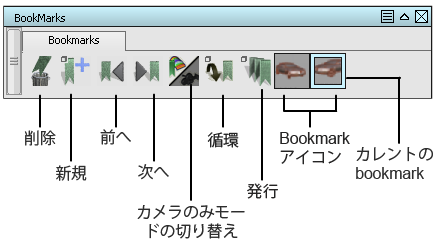
新しいブックマークを作成するには
以下のいずれかを実行します。
- パースビューに注釈を追加します。
「モデルまたはクラウド データに注釈を付ける」を参照してください。
- Bookmark Lister の New ボタンをクリックします。
これによりモデルのカレントの方向、シェーディング、注釈が保存されます。オプション ボックスで Remember visibility がオンになっている場合、オブジェクト、レイヤ、カテゴリの表示/非表示ステータスも同様に保存されます。
ブックマークを作成すると、ブックマークを付けたビューの小さいサムネールアイコンが Bookmark Lister に追加されます。既定では、ブックマークを付けたビューには BM、BM#2、BM#3 などの名前が付きます(これを確認するには、マウス カーソルをアイコンの上に合わせます)。
ブックマークが既に選択されている場合(Bookmark Lister に淡い青色の輪郭で示されます)、新しい注釈はそのブックマークに追加されます。
「View Panel を使用する」を参照してください。
パースビュー モードでタンブル、トラックまたはドリーしてビューを変更すると、すべての注釈が削除されます。
1 つ以上のブックマークを選択するには
-
 で Bookmark Lister のブックマークをクリックします。
で Bookmark Lister のブックマークをクリックします。 - ブックマークをさらに選択するには、
 キーを押しながら、追加のブックマークを選択します。
キーを押しながら、追加のブックマークを選択します。 選択した各ブックマークを囲む白い境界がハイライト表示されます。 カレントのブックマークが選択されると、明るいで囲まれます。
 注:
注:既定ではカレントのブックマークが選択されていますが、
 キーを押しながらクリックすると選択を解除できます。
キーを押しながらクリックすると選択を解除できます。
ブックマークを更新するには
- Bookmark Lister でブックマークをクリックして選択します。
- ビューで注釈を追加または変更します。
ブックマークの名前を変更するには
 ]キー(Windows)または
]キー(Windows)または キー(Mac)を押しながら、ブックマーク アイコンをダブルクリックします。
キー(Mac)を押しながら、ブックマーク アイコンをダブルクリックします。 - ダイアログ ボックスに新しいラベルを入力し、OK をクリックします。
1 つ以上のブックマークを削除するには
以下のいずれかを実行します。
- ブックマークを選択し、Delete ボタンをクリックします。
- ブックマークを選択し、
 で Delete ボタン(ゴミ箱)にドラッグ&ドロップします。
で Delete ボタン(ゴミ箱)にドラッグ&ドロップします。 「1 つ以上のブックマークを選択するには」を参照してください。
ブックマークの順序を変更するには
- 1 つ以上のブックマークを選択します。(「1 つ以上のブックマークを選択するには」を参照してください。)
 で選択項目をクリックし、新しい位置にドラッグします。
で選択項目をクリックし、新しい位置にドラッグします。 赤の矢印はブックマークの移動先を示します。複数の選択項目は、赤の矢印で示される位置に連続して配置されます。
シェルフを作成して名前を付けるには
- Bookmark Lister のタイトル バーで
 をクリックし、ドロップダウン メニューから New shelf を選択します。
をクリックし、ドロップダウン メニューから New shelf を選択します。 確認ボックスが開きます。
- 確認ボックスに Shelf Name を入力します。
指定した名前の新しいシェルフが Bookmark Lister に表示されます。
2 つのシェルフに同じ名前が指定された場合は、一意の名前にするためにシーケンス番号が追加されます(Shelf、Shelf#2、Shelf#3 など)。

シェルフの名前を変更するには
シェルフの名前を変更するには、![]() キーを押しながらシェルフ タイトル タブをダブルクリックします。
キーを押しながらシェルフ タイトル タブをダブルクリックします。
シェルフを移動するには
シェルフのタブで ![]() を押し、シェルフのリスト内のシェルフを配置する場所までドラッグします。
を押し、シェルフのリスト内のシェルフを配置する場所までドラッグします。
シェルフを削除するには
シェルフのタブで ![]() を押し、ゴミ箱のアイコンまでドラッグして削除します。
を押し、ゴミ箱のアイコンまでドラッグして削除します。
ブックマークを表示するには
以下のいずれかを実行します。
- ブックマーク アイコンのうち 1 つをクリックして、特定のブックマークを表示します。
- Previous または Next ボタンをクリックして、カレントのブックマーク(Bookmark Lister に淡い青色の輪郭で示されます)からブックマークを順番に表示します。
Page Up キーと Page Down キーを使用すると、Bookmark Lister を開くことなく、前のまたは次のブックークをすばやく表示することもできます。
- Cycle ボタンをクリックして、スライド ショー方式でブックマークを表示します。スライド ショーは現在選択されているブックマーク(淡い青色の輪郭)から開始し、以降のブックマークをシェルフの終わりまで順番に表示します。そして、最初のブックマークに戻ります。
- スライド ショーを停止するには、ウィンドウの任意の場所をクリックします。
- Options ウィンドウの Bookmark cycle time というオプションで、各ブックマークが表示される時間を指定することができます。Repeat cycles オプションをオンにすると、スライド ショーは永久的に繰り返されます。
- ブックマークでカメラ設定(ビュー)のみを表示し、表示アトリビュート(シェーディングなど)を表示しないようにするには、Toggle Only Camera Mode ボタンをクリックします。
ビュー移行時間を変更するには
1 つのブックマーク(またはビュー)から次へ切り替えると、カメラがアニメーション化され、ビューから次のビューへ混乱せずにスムーズに移動できます。
1 つのビューから次のビューへ移動するまでの時間(秒)は、Preferences > General Preferences![]() の View transition time オプション(Viewingセクション)で制御されます。
の View transition time オプション(Viewingセクション)で制御されます。
既定は 0.5 秒です。この値が 0.0 に設定されていると、スムーズなアニメーションはオフになります。
ブックマークを保存するには
File > Save![]() または File > Save As
または File > Save As![]() を使用して、通常の方法でファイルを保存します。
を使用して、通常の方法でファイルを保存します。
ブックマークが Wire ファイルに保存されます。ブックマークは、Alias で再読み込みできます。
1 つ以上のブックマークをイメージ ファイルとして保存するには
- 現在のシェルフでいくつかのブックマークだけを保存するには、Bookmark Lister でそのブックマークを選択します(「1 つ以上のブックマークを選択するには」を参照してください。)
選択したブックマークの周りに境界が表示されます(カレントのブックマークの場合は淡い青色、その他の場合は白色)。
- Publish Bookmark ボタンをダブルクリックし、オプション ウィンドウ に設定します。
- オプション ボックスでBookmark Publish に Selected、Current Shelf、または All を設定し、Image File Type を選択します(既定は、jpeg)。
- Go をクリックします。
ファイル ブラウザ ウィンドウが開きます。
- フォルダを選択し、イメージ、またはイメージのグループに付けるイオブジェクト名を入力します。

 キー(Windows)または
キー(Windows)または キー(Mac)を押します。
キー(Mac)を押します。 イメージは、<object name>_<bookmark name>.<file type>という名前で保存されます。。
注:ブックマーク名が固有でなければ、イメージ名に"_<#>" を追加して固有な名前にします。例: issue_BM_1.jpg、issue_BM_2.jpg